“บุคคลนี้ไม่พร้อมใช้งานบน Messenger” หมายความว่าอย่างไร

เรียนรู้เกี่ยวกับสถานการณ์ที่คุณอาจได้รับข้อความ “บุคคลนี้ไม่พร้อมใช้งานบน Messenger” และวิธีการแก้ไขกับคำแนะนำที่มีประโยชน์สำหรับผู้ใช้งาน Messenger
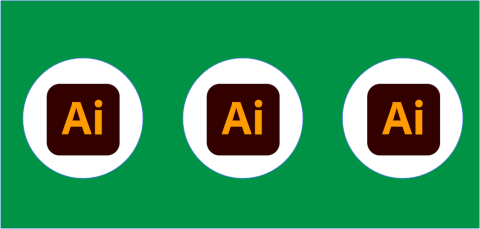
Adobe Illustrator เป็นแอปพลิเคชันชั้นนำสำหรับสร้างและแก้ไขกราฟิกแบบเวกเตอร์เช่น โลโก้ ซึ่งสามารถเพิ่มหรือลดขนาดได้โดยไม่สูญเสียรายละเอียด ลักษณะเฉพาะของ Illustrator คือมีหลายวิธีในการบรรลุเป้าหมายเดียวกัน ดังนั้น เมื่อคุณต้องการเรียนรู้วิธีตัดรูปร่างใน Illustrator มีหลายวิธีในการดำเนินการ
ในบทความนี้ เราจะทบทวนวิธีการต่างๆ ในการตัดรูปร่างใน Illustrator บทช่วยสอนนี้เขียนขึ้นโดยใช้ Adobe Illustrator CC 2020 แต่คำแนะนำเหล่านี้ควรใช้ได้ไม่ว่าคุณจะมี Illustrator เวอร์ชันใด ตราบใดที่คุณใช้องค์ประกอบเวกเตอร์และไม่ใช่ภาพแรส เตอร์
วิธีใช้รูปร่างเป็นเครื่องตัดคุกกี้
ลองนึกภาพว่าคุณมีรูปทรงสองรูปทรงบนอาร์ตบอร์ดใน Illustrator คือสี่เหลี่ยมผืนผ้าและวงกลม ถ้าคุณใช้ คำสั่ง แบ่งวัตถุด้านล่างคุณสามารถใช้รูปร่างหนึ่งเช่นเครื่องตัดคุกกี้ สร้างช่องตัดผ่านอีกรูปร่างหนึ่ง และลบรูปร่างที่คุณใช้เป็นเครื่องตัดคุกกี้ นี่เป็นวิธีที่ยอดเยี่ยมสำหรับผู้เริ่มต้นเพราะมันง่ายมาก
วิธีตัดรูปร่างโดยใช้เครื่องมือมีด
คุณสามารถใช้เครื่องมือมีดเพื่อแบ่งรูปทรงต่างๆ เครื่องมือมีดจะตัดตราบเท่าที่ชั้นหรือรูปร่างไม่ถูกล็อค
วิธีตัดรูปร่างด้วยเครื่องมือกรรไกร
เราได้สอนวิธีค้นหาเครื่องมือกรรไกรให้คุณแล้ว (เครื่องมือนี้ซ่อนอยู่ในเมนูย่อยใต้เครื่องมือยางลบในแผงเครื่องมือ) คุณยังสามารถใช้แป้นพิมพ์ลัดCเพื่อเปิดใช้งานเครื่องมือกรรไกร
วิธีตัดรูปร่างด้วยเครื่องมือครอบตัด
ใน Illustrator เครื่องมือ ครอบตัดจะไม่อยู่บนแถบเครื่องมือปกติ คุณสามารถค้นหาได้ในแผงPathfinder แสดงแผง Pathfinder โดยเลือกWindows > Pathfinderหรือใช้แป้นพิมพ์ลัดShift + Ctrl + F9หรือShift + Command + F9บน Mac
การใช้เครื่องมือ Pathfinder คุณสามารถวางรูปร่างไว้บนวัตถุอื่นและบอก Illustrator ว่าคุณต้องการเก็บหรือกำจัดส่วนใดของวัตถุ
วางวงกลมไว้บนสี่เหลี่ยมผืนผ้าแล้วใช้เครื่องมือครอบตัดเพื่อสร้างรูปร่างใหม่
คุณอาจพบว่าแทนที่จะตัดรูปร่างออก การสร้างรูปร่างโดยใช้เครื่องมือสร้างรูปร่างอาจง่ายกว่า เราจะพูดถึงเรื่องนี้ในบทช่วยสอนในอนาคต
วิธีใช้ Clipping Mask เพื่อตัดรูปร่าง
หากคุณรู้วิธีเพิ่มหน้ากากใน Photoshopแล้ว สิ่งนี้จะคุ้นเคยเป็นอย่างดี ในตัวอย่างนี้ สมมติว่าเรามีรูปร่างที่มีการไล่ระดับสี เราสามารถใช้รูปร่างอื่นเป็น clipping mask เพื่อให้มองเห็นเฉพาะพื้นที่ภายในรูปร่างที่สอง คุณสามารถใช้มาสก์รูปวาดเพื่อซ่อนส่วนต่างๆ ของรูปร่างได้
ตัวเลือกมากมายด้วย Adobe
แอพ Adobe Creative Cloud ทั้งหมดมีหลายวิธีในการบรรลุเอฟเฟกต์เดียวกัน ดังนั้น ตรวจสอบบท แนะนำเกี่ยวกับ Illustrator และบทความเกี่ยวกับAdobe PhotoshopและInDesign ด้วยการฝึกฝน การออกแบบกราฟิกของคุณจะสมบูรณ์แบบพิกเซล!
เรียนรู้เกี่ยวกับสถานการณ์ที่คุณอาจได้รับข้อความ “บุคคลนี้ไม่พร้อมใช้งานบน Messenger” และวิธีการแก้ไขกับคำแนะนำที่มีประโยชน์สำหรับผู้ใช้งาน Messenger
AR Zone เป็นแอพเนทีฟที่ช่วยให้ผู้ใช้ Samsung สนุกกับความจริงเสริม ประกอบด้วยฟีเจอร์มากมาย เช่น AR Emoji, AR Doodle และการวัดขนาด
การ์ด TF คือการ์ดหน่วยความจำที่ใช้ในการจัดเก็บข้อมูล มีการเปรียบเทียบกับการ์ด SD ที่หลายคนสงสัยเกี่ยวกับความแตกต่างของทั้งสองประเภทนี้
หากคุณมีโพสต์ Facebook ที่สำคัญหรือน่าตื่นเต้นที่คุณต้องการให้มองเห็นได้ การปักหมุดจะทำให้โพสต์นั้นอยู่ที่ด้านบนของโปรไฟล์ ให้ง่ายต่อการมองเห็น.
ค้นพบวิธีดู YouTube แบบไม่มีโฆษณาด้วย 5 วิธีที่มีประสิทธิภาพ รวมถึง YouTube Premium และแอพบล็อกโฆษณาที่ทำงานได้จริง
เรียนรู้ 4 วิธีง่ายๆ ในการแปลงวิดีโอ YouTube เป็นข้อความหรือการถอดเสียงเพื่อเพิ่มการเข้าถึงและปรับปรุงประสบการณ์ผู้ใช้งาน.
เมื่อคุณโพสต์บางอย่างบน Facebook คุณอาจสงสัยว่าใครแชร์โพสต์นั้น นี่คือวิธีดูว่าใครแชร์โพสต์ Facebook ของคุณ.
เรียนรู้วิธีตั้งค่า <strong>จอภาพคู่</strong> ใน Windows เพื่อเพิ่มประสิทธิภาพการทำงานแบบมัลติทาสกิ้งและสร้างพื้นที่ทำงานที่มีประสิทธิภาพมากขึ้น
เรียนรู้วิธีเปิดหรือแตกไฟล์ RAR บน Windows และ Mac ด้วยเครื่องมือที่มีประสิทธิภาพและฟรี พร้อมเคล็ดลับในการใช้งาน
คำแนะนำในการกำจัด Yahoo Search เป็นเครื่องมือค้นหาเริ่มต้นใน Chrome โดยใช้วิธีที่ง่ายและมีประสิทธิภาพ
คุณใช้ Discord ทุกวันหรือไม่? ใช้คำสั่งจัดรูปแบบข้อความใน Discord อย่างเช่น ตัวหนา ตัวเอียง ขีดทับ เพื่อทำให้การสื่อสารของคุณมีชีวิตชีวาขึ้น.
ไม่สำคัญว่ารหัสผ่านของคุณจะมีความยาว 32 อักขระ เป็นตัวอักษรและตัวเลข และจะใช้เวลาหลายปีในการถอดรหัส—มันไม่ปลอดภัย ตามความเป็นจริงแล้ว อะไรก็ตามที่สัมผัสกับอินเทอร์เน็ตนั้นไม่ปลอดภัย
เป็นที่เข้าใจกันดีว่าต้องการหยุดพักจากโซเชียลมีเดีย หากปล่อยไว้โดยไม่ตรวจสอบ การใช้โซเชียลมีเดียอาจกลายเป็นการดูดเวลาไม่รู้จบ
Windows มีการตั้งค่ามากมายที่สามารถกำหนดค่าเพื่อปรับวิธีการทำงานของ Windows อย่างไรก็ตาม การปรับการตั้งค่าเหล่านี้ไม่ใช่วิธีที่ง่ายที่สุด
สตรีมมิ่ง Roku เป็นหนึ่งในตัวเลือกที่หลากหลายที่สุดสำหรับการสตรีมความบันเทิง ช่วยให้คุณเข้าถึงบริการโปรดของคุณ เช่น Apple TV และ HBO Max หรือแม้แต่ใช้การจำลองหน้าจอเพื่อเล่นเนื้อหาจากโทรศัพท์ของคุณ
เอฟเฟ็กต์สาดสีเป็นเอฟเฟ็กต์ภาพถ่ายสุดเจ๋งที่รูปภาพจะถูกแปลงเป็นขาวดำก่อน จากนั้นจึงเพิ่มสีกลับไปที่บางส่วนของรูปภาพ วิธีนี้ใช้ได้ดีกับภาพที่มีสีสว่างมาก เพราะจะดูน่าทึ่งมากขึ้นเมื่อภาพที่เหลือถูกแปลงเป็นขาวดำและรายการหนึ่งยังคงเป็นสี
Zoom เป็นแอปการประชุมผ่านวิดีโอที่หลาย ๆ คนเลือกใช้ เหตุผลที่ผู้คนเลือกใช้ผ่าน Skype หรือไคลเอนต์อื่นๆ ก็คือการที่ Zoom นั้นใช้งานง่าย และส่วนใหญ่ก็ทำงานเหมือนเครื่องจักร
แล็ปท็อปที่มีจอแสดงผลแบบสัมผัสใช้งานได้สะดวกและง่ายดาย อินพุตแบบสัมผัสช่วยให้นำทางได้เร็วขึ้นและปรับแต่งคอมพิวเตอร์ของคุณสำหรับคุณสมบัติและแอพที่เน้นหน้าจอสัมผัส
ไฟล์วิดีโอ MP4 ใช้กันอย่างแพร่หลายสำหรับวิดีโอ หากคุณแก้ไขวิดีโอใน Adobe Premiere Pro เสร็จแล้ว คุณอาจต้องการส่งออกในรูปแบบนี้
คุณสามารถใช้ Facebook เพื่อติดต่อกับเพื่อนๆ ซื้อหรือขายสินค้า เข้าร่วมกลุ่มแฟนคลับ และอื่นๆ อีกมากมาย แต่ปัญหาเกิดขึ้นเมื่อคุณถูกเพิ่มเข้ากลุ่มโดยบุคคลอื่น โดยเฉพาะอย่างยิ่งหากกลุ่มนั้นออกแบบมาเพื่อสแปมคุณหรือขายบางอย่างให้คุณ
เรียนรู้เกี่ยวกับสถานการณ์ที่คุณอาจได้รับข้อความ “บุคคลนี้ไม่พร้อมใช้งานบน Messenger” และวิธีการแก้ไขกับคำแนะนำที่มีประโยชน์สำหรับผู้ใช้งาน Messenger
ต้องการเพิ่มหรือลบแอพออกจาก Secure Folder บนโทรศัพท์ Samsung Galaxy หรือไม่ นี่คือวิธีการทำและสิ่งที่เกิดขึ้นจากการทำเช่นนั้น
ไม่รู้วิธีปิดเสียงตัวเองในแอพ Zoom? ค้นหาคำตอบในโพสต์นี้ซึ่งเราจะบอกวิธีปิดเสียงและเปิดเสียงในแอป Zoom บน Android และ iPhone
รู้วิธีกู้คืนบัญชี Facebook ที่ถูกลบแม้หลังจาก 30 วัน อีกทั้งยังให้คำแนะนำในการเปิดใช้งานบัญชี Facebook ของคุณอีกครั้งหากคุณปิดใช้งาน
เรียนรู้วิธีแชร์เพลย์ลิสต์ Spotify ของคุณกับเพื่อน ๆ ผ่านหลายแพลตฟอร์ม อ่านบทความเพื่อหาเคล็ดลับที่มีประโยชน์
AR Zone เป็นแอพเนทีฟที่ช่วยให้ผู้ใช้ Samsung สนุกกับความจริงเสริม ประกอบด้วยฟีเจอร์มากมาย เช่น AR Emoji, AR Doodle และการวัดขนาด
คุณสามารถดูโปรไฟล์ Instagram ส่วนตัวได้โดยไม่ต้องมีการตรวจสอบโดยมนุษย์ เคล็ดลับและเครื่องมือที่เป็นประโยชน์สำหรับการเข้าถึงบัญชีส่วนตัวของ Instagram 2023
การ์ด TF คือการ์ดหน่วยความจำที่ใช้ในการจัดเก็บข้อมูล มีการเปรียบเทียบกับการ์ด SD ที่หลายคนสงสัยเกี่ยวกับความแตกต่างของทั้งสองประเภทนี้
สงสัยว่า Secure Folder บนโทรศัพท์ Samsung ของคุณอยู่ที่ไหน? ลองดูวิธีต่างๆ ในการเข้าถึง Secure Folder บนโทรศัพท์ Samsung Galaxy
การประชุมทางวิดีโอและการใช้ Zoom Breakout Rooms ถือเป็นวิธีการที่สร้างสรรค์สำหรับการประชุมและการทำงานร่วมกันที่มีประสิทธิภาพ.





















![วิธีกู้คืนบัญชี Facebook ที่ถูกลบ [2021] วิธีกู้คืนบัญชี Facebook ที่ถูกลบ [2021]](https://cloudo3.com/resources4/images1/image-9184-1109092622398.png)



